在PR中怎样标记出入点剪辑素材以及调整素材的播放速度和覆盖编辑素材?
标记出入点剪辑素材文件:
第一步:双击“项目”面板中的视频素材,使其在“源”监视器面板中打开,可以看到视频素材的总时长为00:00:12:00

第二步:在“源”监视器面板中,将播放指示器移动到00:00:03:00位置,单击底部“标记入店”按钮,将当前时间点标记为入点。
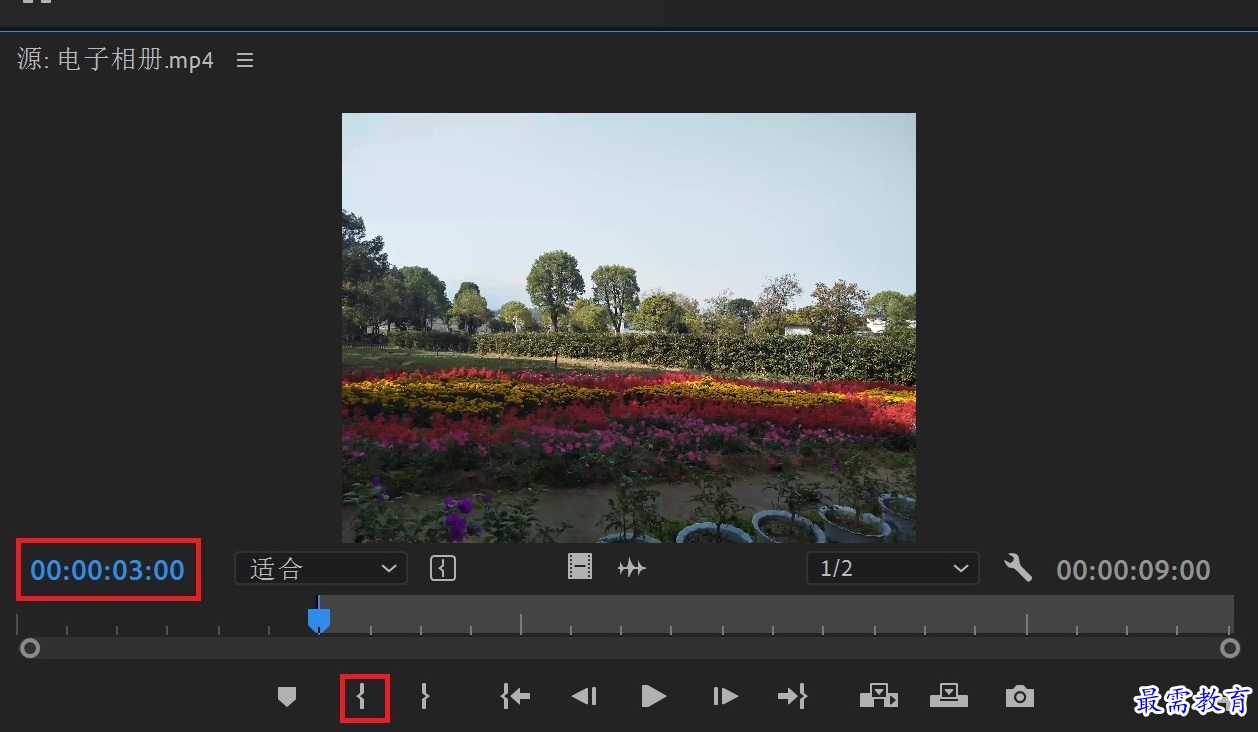
第三步:在“源”监视器面板中,将播放指示器移动到00:00:09:00位置,单击底部“标记出店”按钮,将当前时间点标记为出点。
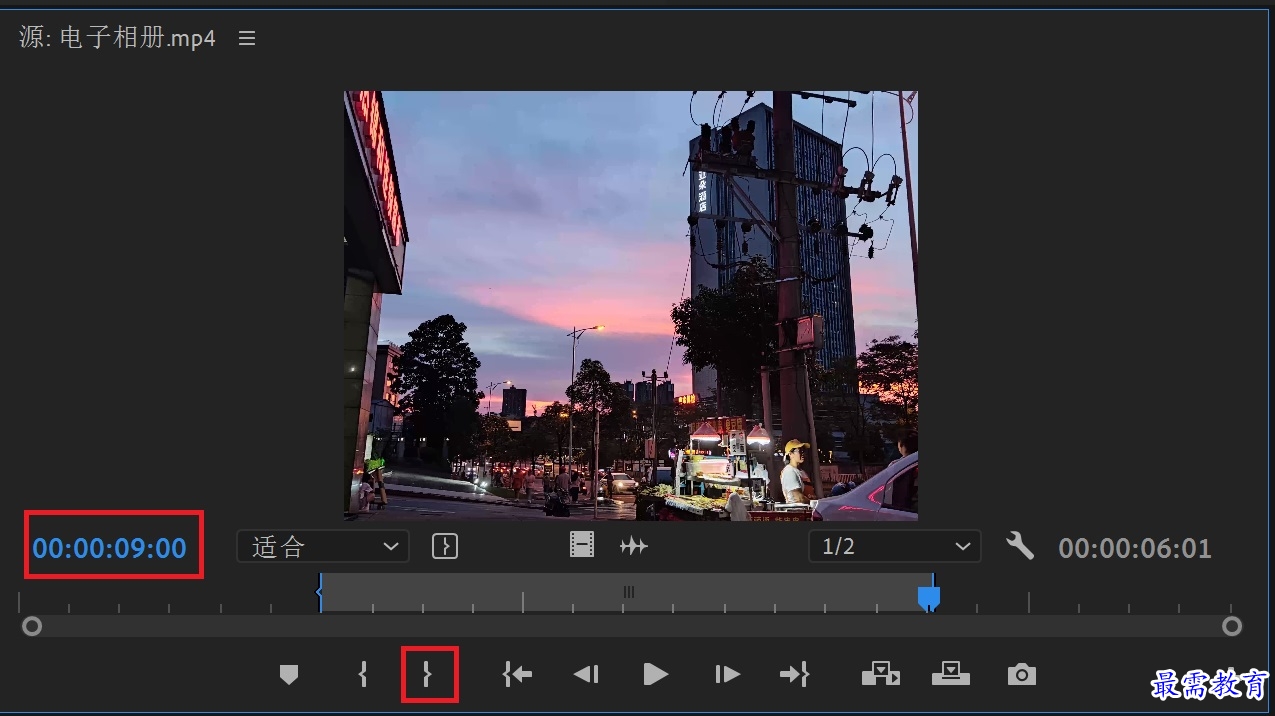
第四步:将素材从“项目”面板拖入时间轴面板,即可看到视频素材的持续时长由00:00:12:00变为了00:00:06:01
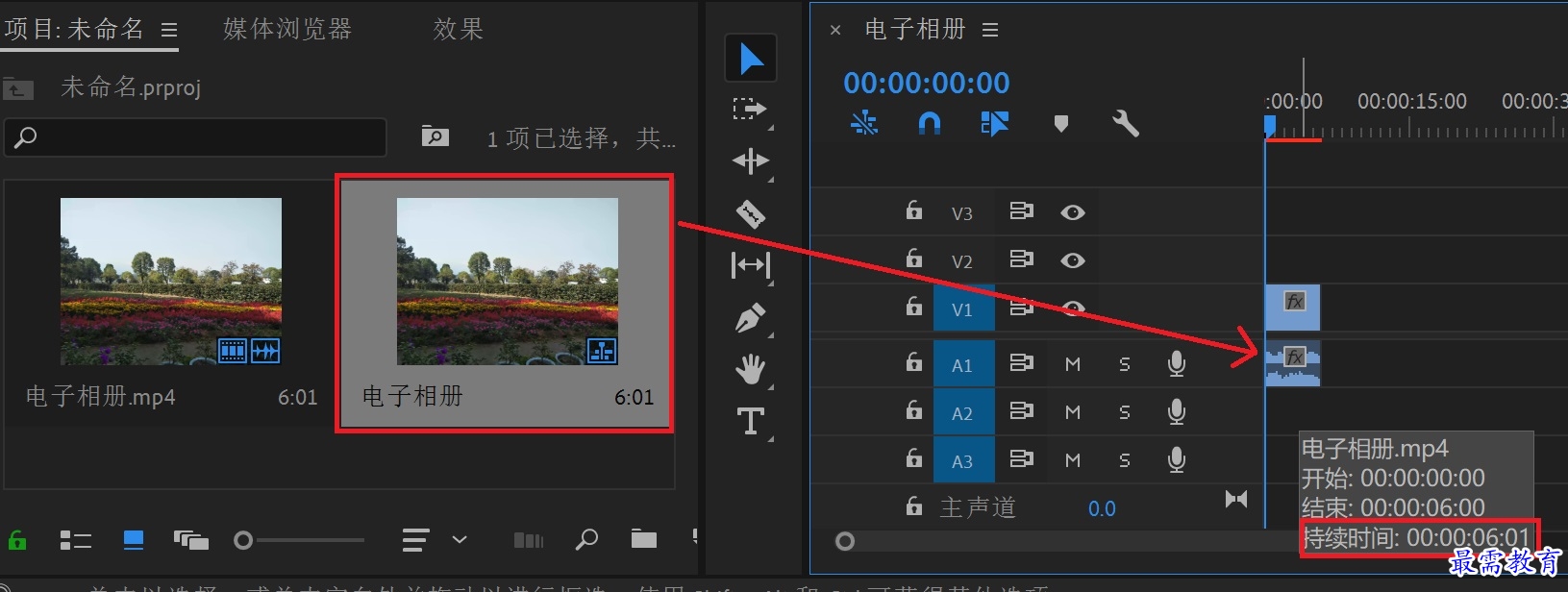
调整素材的播放速度:
第一步:在时间轴面板中右击素材文件,选择“速度/持续时间”
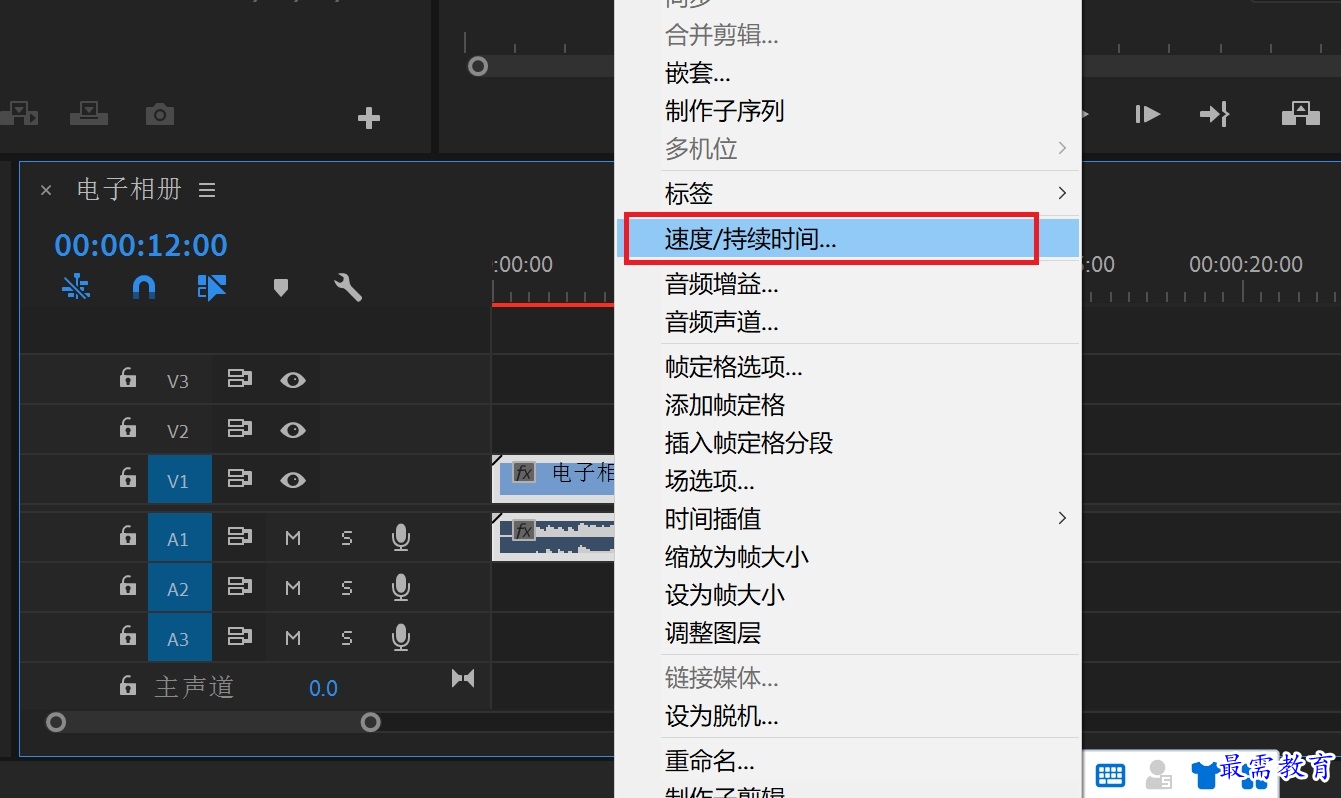
第二步:将“速度”栏的“100%”改为“300%”,可以看到持续时间由00:00:12:00变为了00:00:04:00
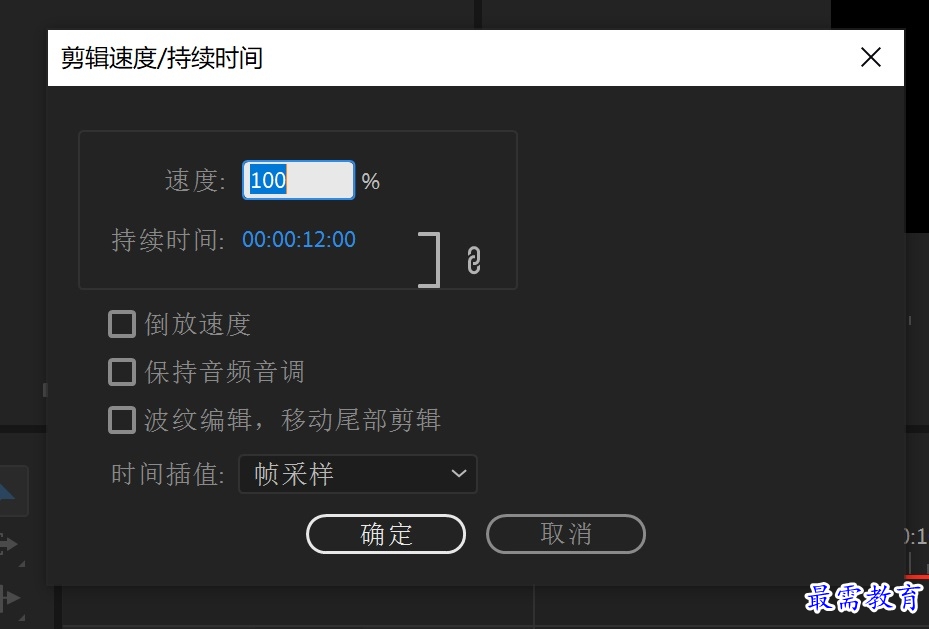
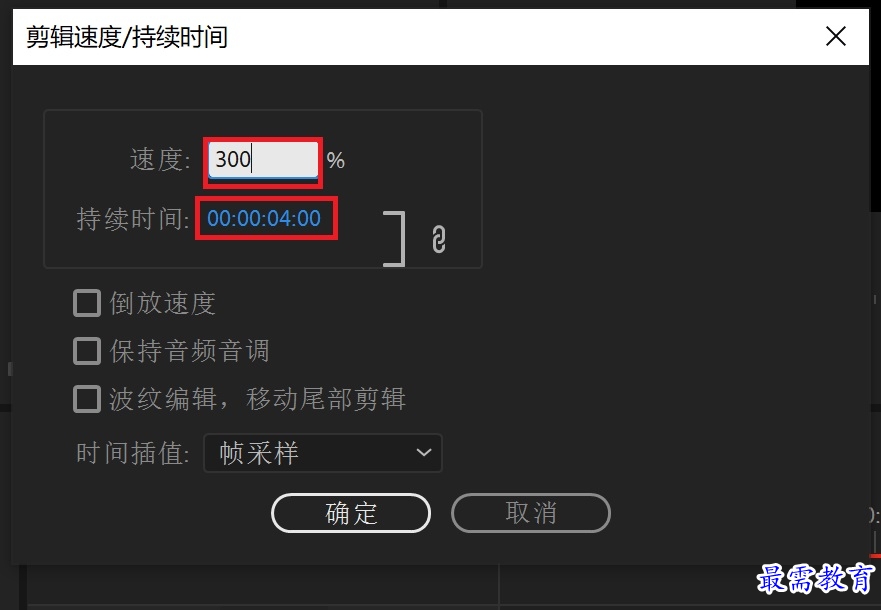
第三步:调整完成后,单击“确定”按钮即可在“节目”监视器面板中预览调整后的片段效果

覆盖编辑素材:
第一步:新建项目,导入视频素材,将视频素材拖入时间轴面板中,可以看到素材的持续时间为12秒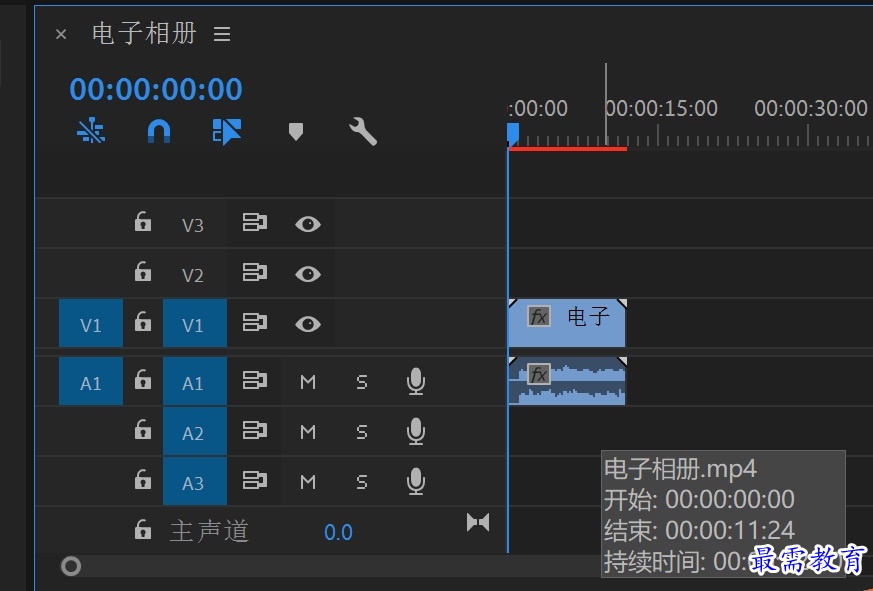
第二步:在时间轴面板中,将播放指示器移动到00:00:07:00的位置

第三步:导入另一个素材文件,将“项目”面板中的另一个“1jpg”素材文件拖入“源”监视器面板中(该素材的默认持续时间为5秒),然后单击“源”监视器面板下方的“覆盖”按钮
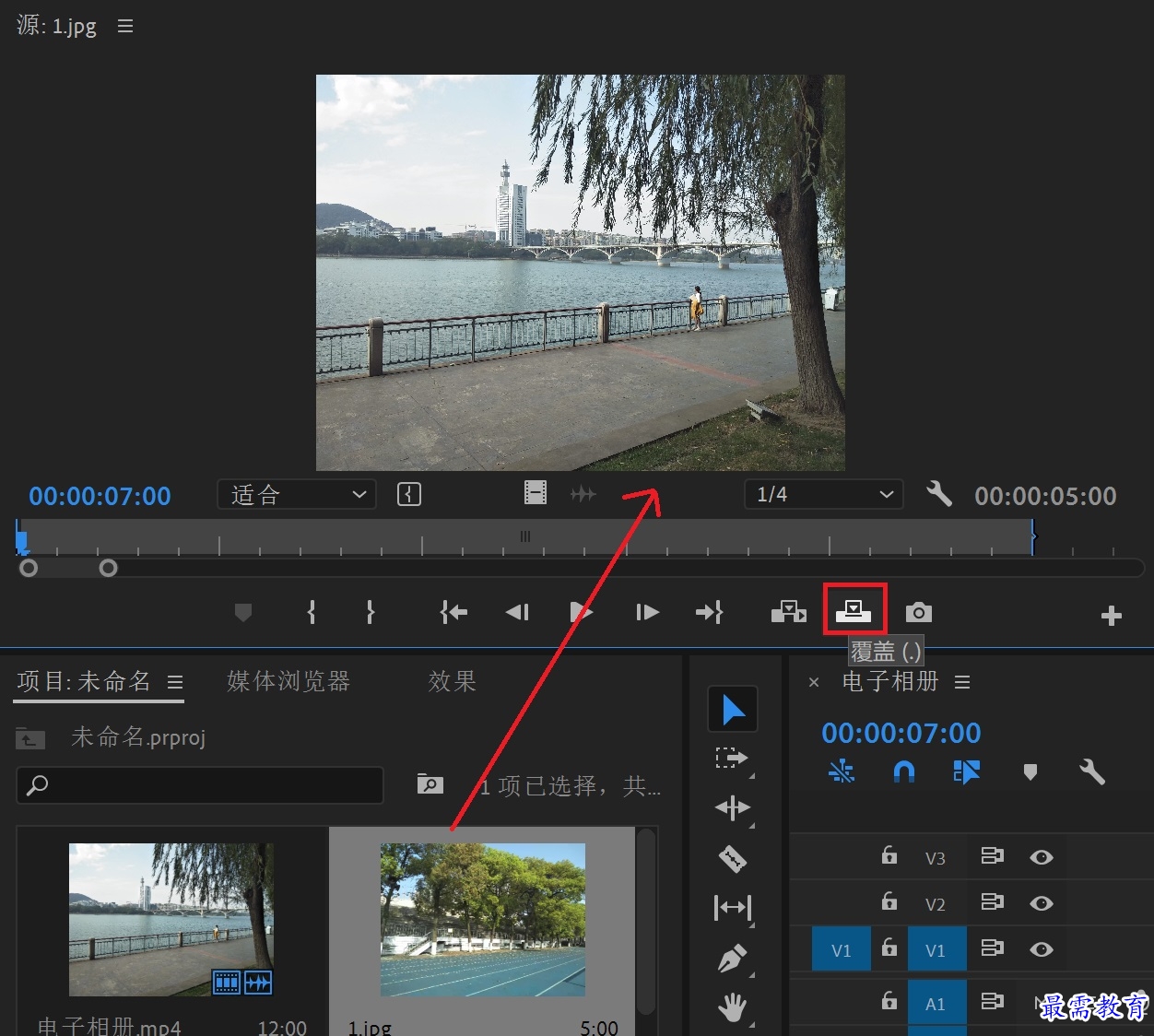
第四步:完成操作后,可以看到00:00:07:00位置后原本的电子相册素材文件被“1jpg”素材文件替换了,即被覆盖了
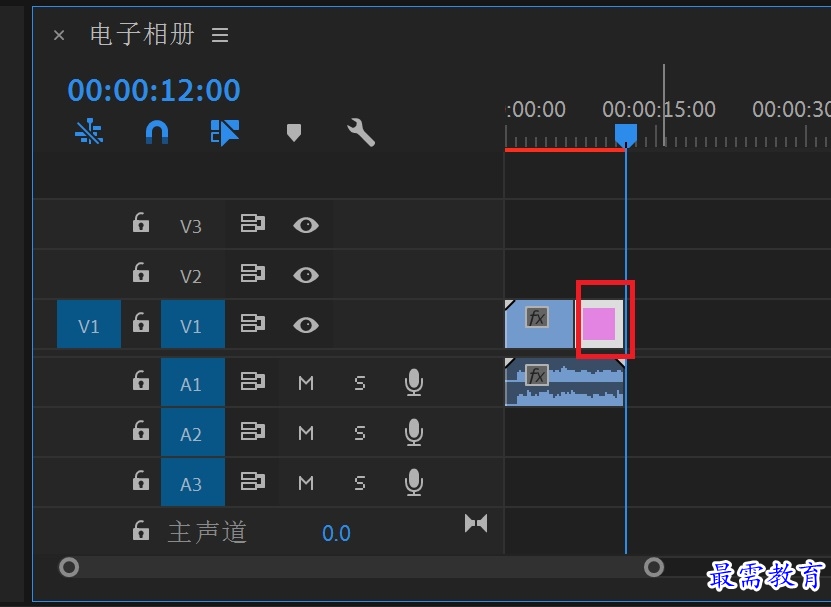




点击加载更多评论>>